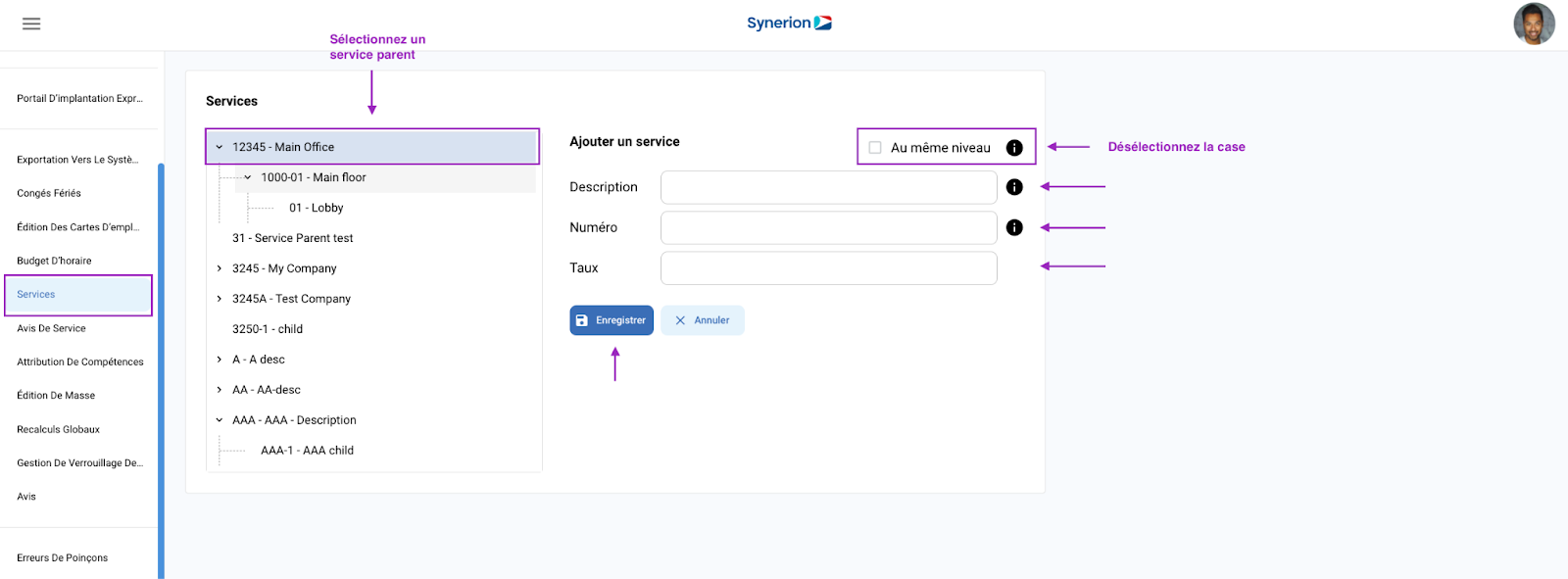Cette fonction permet à l’utilisateur de MSS de créer des services parents et enfants qui peuvent être assignés aux employés via le profil de l’employé.
Autorisation requise : FeatureDepartments
Si l’utilisateur ne dispose pas de cette autorisation, il ne pourra pas voir la page Services sous Admin.
Ajout d’un nouveau service parent
- Cliquez sur Admin
- Cliquez sur Services
- Sélectionne n’importe quel service parent
- Cliquer sur le bouton « + Ajouter un service ».
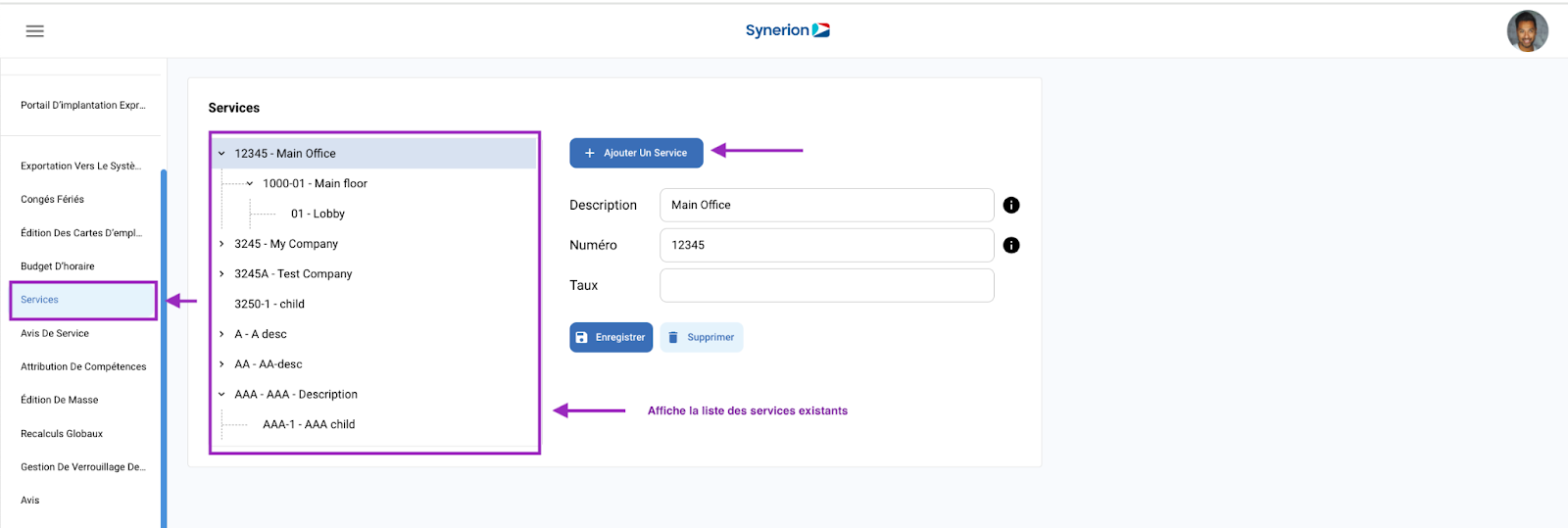
- Cochez la case « Au même niveau ». Elle est sélectionnée par défaut. Cela créera un département parent. Select the Checkbox “At Same Level”. It is selected by default. This will create a parent department
- Entrer
- Description – nom du service (champ obligatoire)
- Numéro (champ obligatoire)
- Taux (champ facultatif)
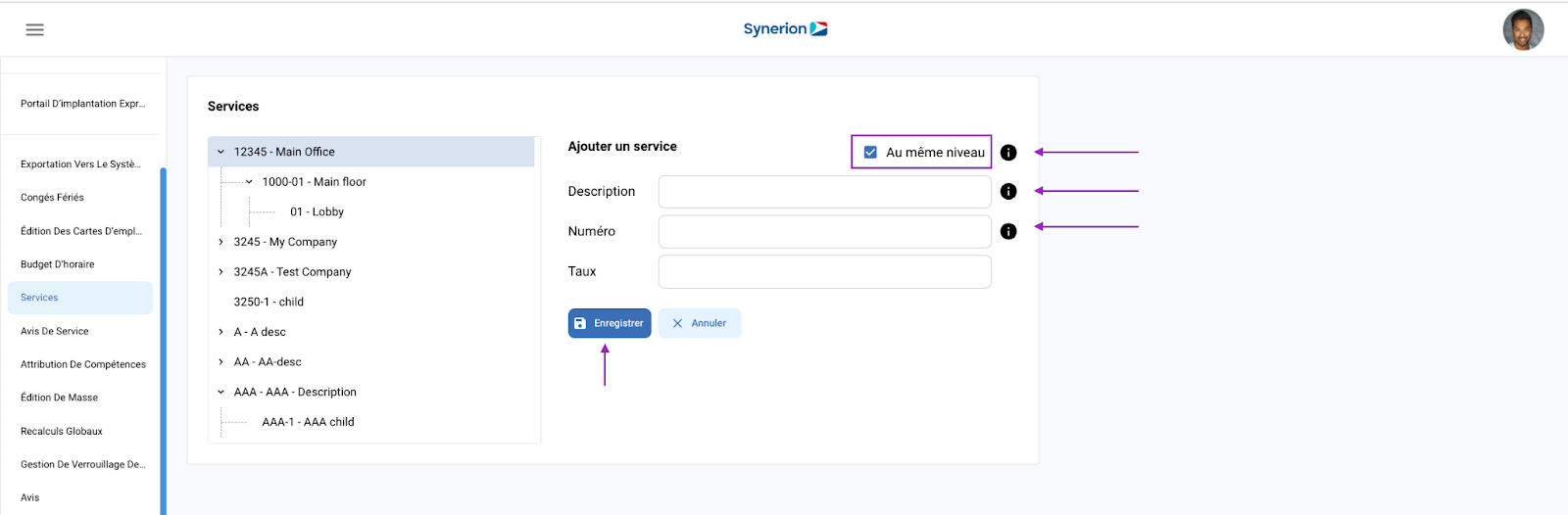
- Une fois que l’utilisateur a cliqué sur le bouton « Enregistrer ». Le département sera ajouté au niveau des parents et le message de réussite s’affichera.
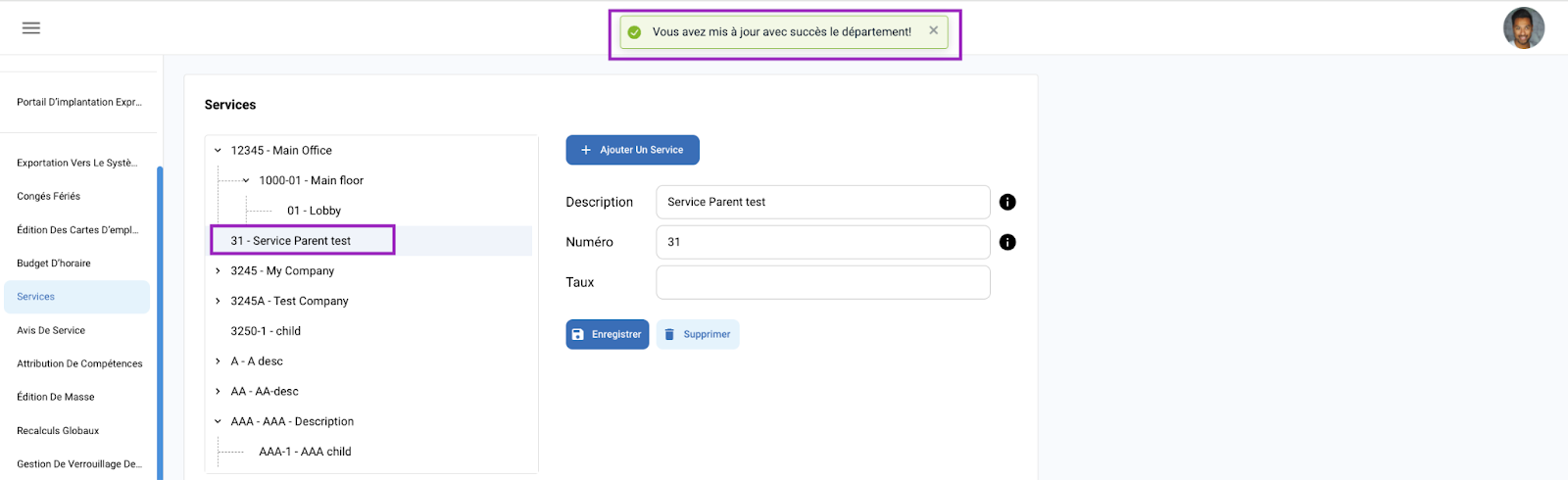
Ajouter un service enfant
- Cliquez sur Admin
- Cliquez sur Services
- Sélectionnez un service parent pour lequel l’utilisateur souhaite ajouter un service enfant.
- Cliquez sur le bouton « + Ajouter un service ».
- Désélectionnez la case « Au même niveau ». Elle est sélectionnée par défaut. Cela créera un service enfant.
- Entrer
- Description – nom du service (champ obligatoire)
- Numéro (champ obligatoire)
- Taux (champ facultatif)
- Lorsque l’utilisateur clique sur le bouton « Enregistrer ». Le service enfant sera ajouté au service parent sélectionné et le message de réussite s’affichera.
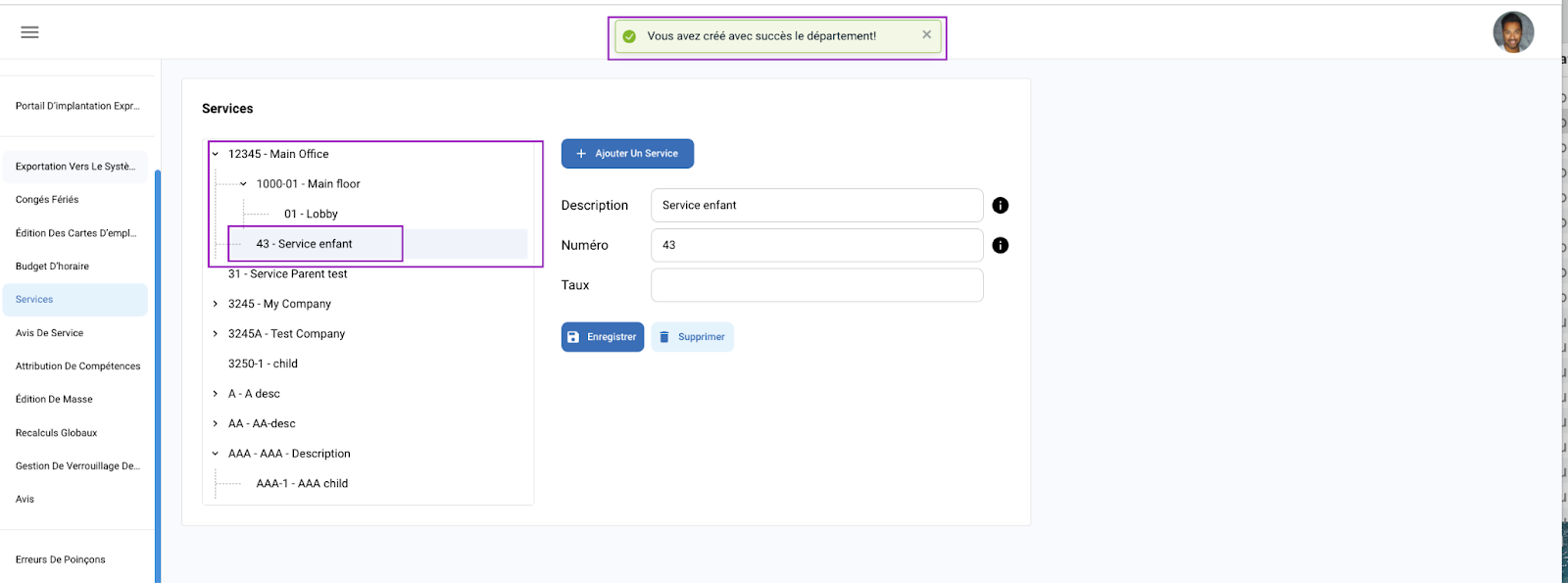
NOTE:
- L’utilisateur ne peut pas ajouter un nouveau service avec la même description existante
- L’utilisateur ne peut pas ajouter un nouveau service avec le même numéro existant
Champ de taux : Il permet à l’utilisateur MSS de configurer les tarifs des départements.
Required System setting: ShowRates
Si l’utilisateur a activé le paramètre système « ShowRates », ce n’est qu’à ce moment-là qu’il peut voir l’option « Rates » sur la page du service. Dans le cas contraire, l’option sera masquée.
Modifier un service
L’utilisateur peut apporter des modifications à un service existant. L’utilisateur peut
- Mettre à jour la description du service
- Mettre à jour le numéro
- Ajouter/supprimer/mettre à jour le taux
Note: L’utilisateur ne peut pas changer le niveau (de parent à enfant et vice-versa) d’un service existant.
Pour modifier les informations sur le service :
- Cliquez sur Services dans la page d’administration.
- Sélectionnez le service que l’utilisateur souhaite modifier.
- Lorsque l’utilisateur sélectionne un service, les détails du service s’affichent sur le côté droit.
- L’utilisateur peut effectuer les modifications
- Cliquer sur le bouton « Enregistrer”
- Le message de réussite s’affichera et les informations mises à jour apparaîtront pour le service édité.
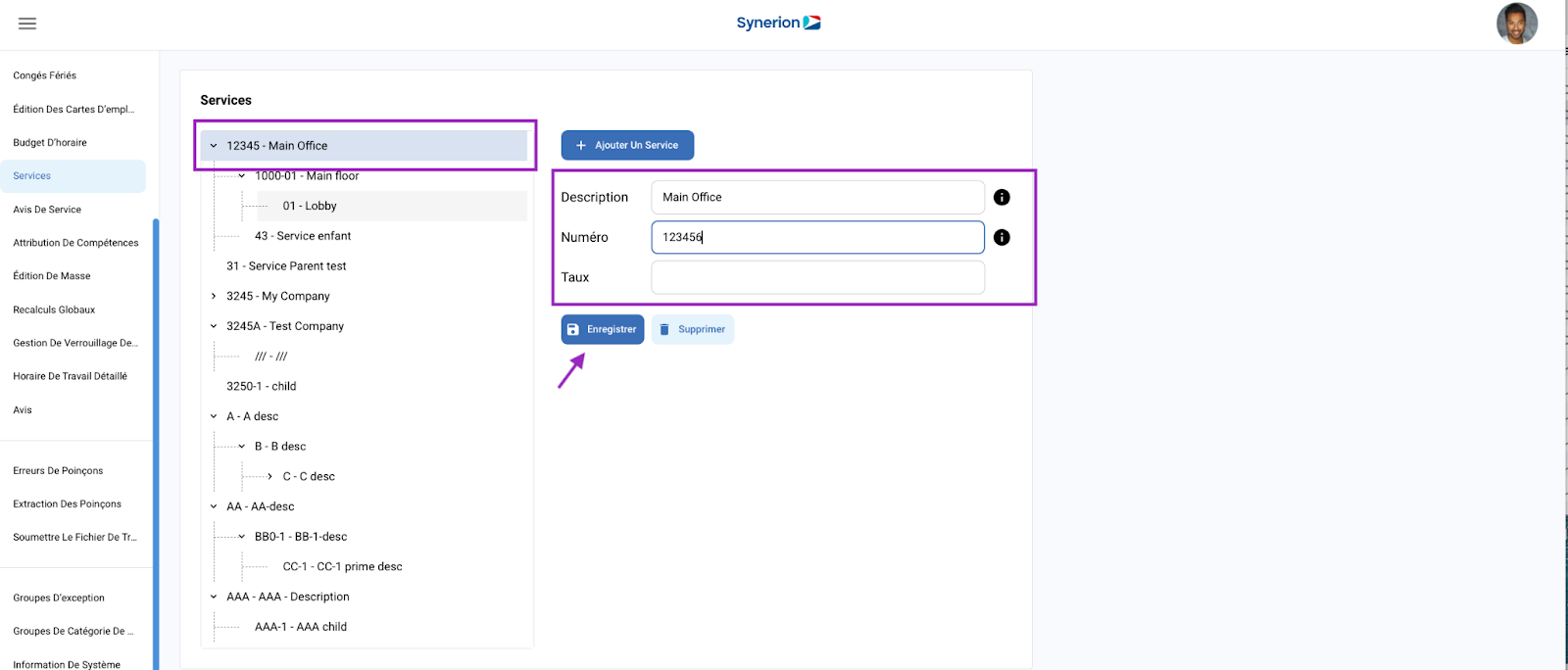
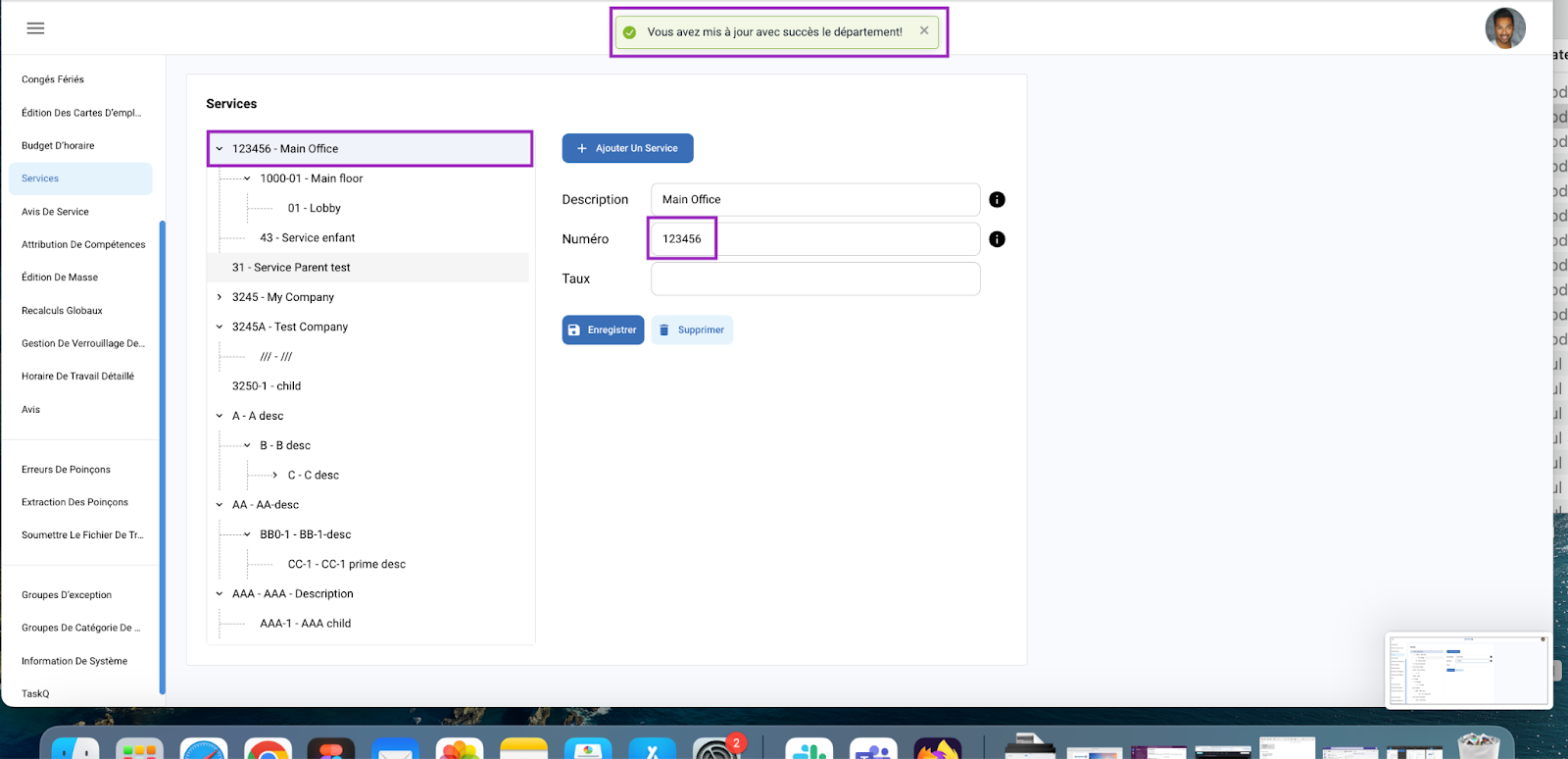
Supprimer le service
L’utilisateur peut supprimer un service existant non attribué. Pour supprimer un service :
- Cliquer sur services
- Sélectionnez le service que l’utilisateur souhaite supprimer
- Cliquer sur le bouton « Supprimer ».
- L’utilisateur verra un message de réussite lorsque le service aura été supprimé avec succès.
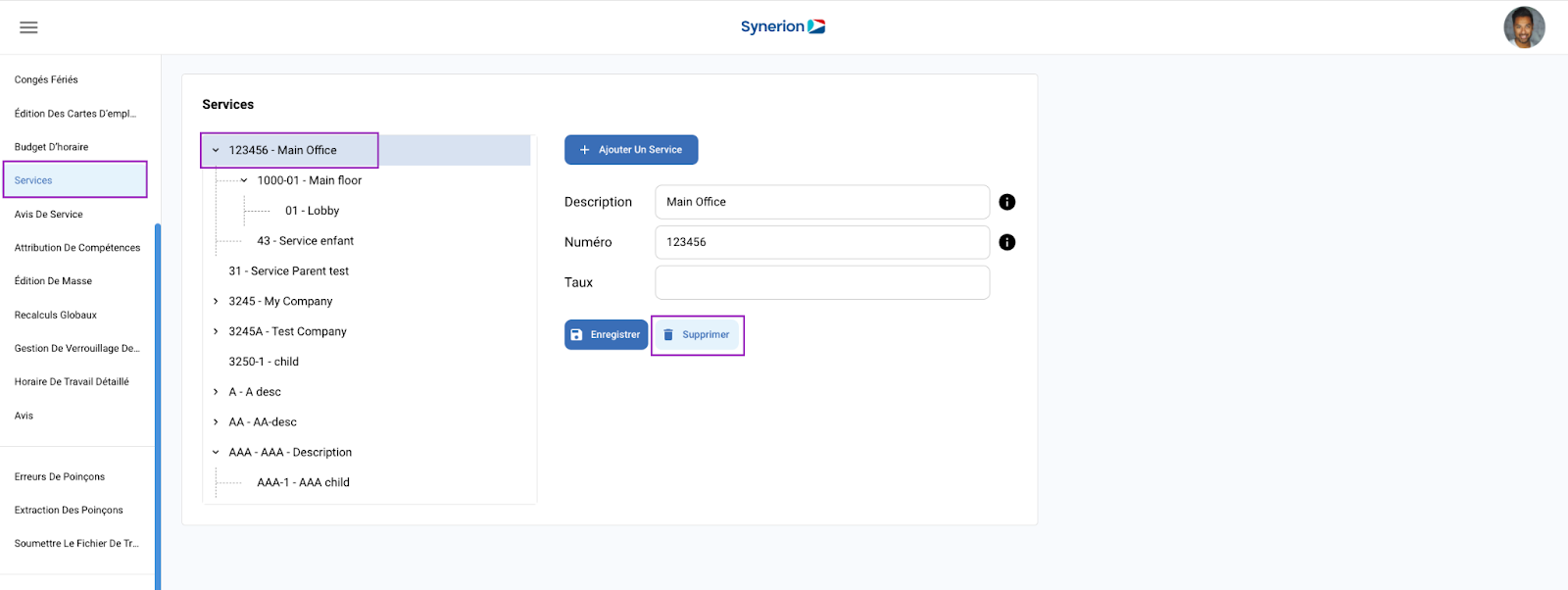
NOTE:
- L’utilisateur ne peut pas supprimer le service assigné.
- L’utilisateur ne peut pas supprimer un service enfant ou parent si l’un d’entre eux est assigné.
- Si les services parents et enfants ne sont pas attribués et que l’utilisateur tente de supprimer un service parent, le service parent et tous les services enfants associés seront supprimés.